Печать комментариев
Файл PDF, содержащий примечания, можно напечатать либо со значками комментариев, либо скрыть все значки.
1 Выполните любое из следующих действий:
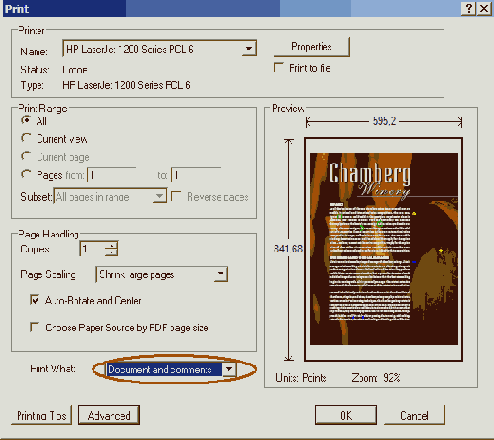
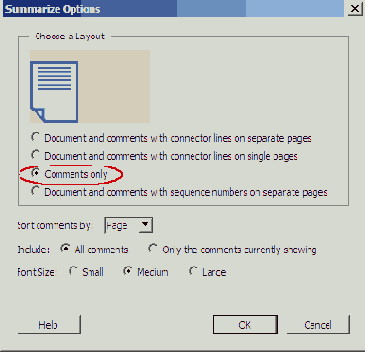
Кроме того, можно суммировать комментарии, а затем напечатать как сам документ, так и все его комментарии. Параметры печати комментариев тоже задаются в диалоге Summarize Options (Параметры суммирования), то есть можно напечатать комментарии на отдельных страницах (с соединяющими линиями и без них), напечатать комментарии на одной странице с самим документом и соединяющими линиями, либо напечатать только комментарии. Подробности можно найти в разделе «Суммирование комментариев».
2 Закончив просмотр параметров печати, закройте файл командой меню File * Close (Файл » Закрыть).
3 Закройте панели инструментов Commenting (Комментарии), Advanced Commenting (Расширенные комментарии) и Properties (Свойства).
